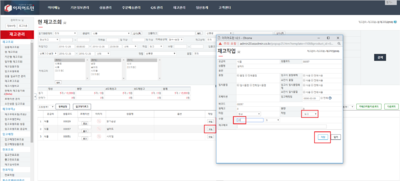"적재창고조회"의 두 판 사이의 차이
둘러보기로 이동
검색으로 이동
| 22번째 줄: | 22번째 줄: | ||
|- | |- | ||
| valign=top| | | valign=top| | ||
| − | 1. | + | 1. |
| − | * | + | * |
| − | ||[[파일: | + | ||[[파일:적재조회001.png|400px|thumb|(확대하려면 클릭)]] |
|} | |} | ||
---- | ---- | ||
| − | 2. | + | 2. |
{|width="1200px" | {|width="1200px" | ||
|- | |- | ||
| valign=top| | | valign=top| | ||
| − | * | + | 1. |
| − | ||[[파일: | + | * |
| + | ||[[파일:적재조회001.png|400px|thumb|(확대하려면 클릭)]] | ||
|} | |} | ||
---- | ---- | ||
| − | + | 2. | |
| − | + | {|width="1200px" | |
| + | |- | ||
| + | | valign=top| | ||
| + | 1. | ||
| + | * | ||
| + | ||[[파일:적재조회001.png|400px|thumb|(확대하려면 클릭)]] | ||
| + | |} | ||
| + | ----2. | ||
{|width="1200px" | {|width="1200px" | ||
|- | |- | ||
| valign=top| | | valign=top| | ||
| − | * | + | 1. |
| − | ||[[파일: | + | * |
| + | ||[[파일:적재조회001.png|400px|thumb|(확대하려면 클릭)]] | ||
|} | |} | ||
| − | ---- | + | ----2. |
| − | |||
| − | |||
{|width="1200px" | {|width="1200px" | ||
|- | |- | ||
| valign=top| | | valign=top| | ||
| − | * | + | 1. |
| − | ||[[파일: | + | * |
| + | ||[[파일:적재조회001.png|400px|thumb|(확대하려면 클릭)]] | ||
|} | |} | ||
| − | ---- | + | ----2. |
| − | |||
| − | |||
{|width="1200px" | {|width="1200px" | ||
|- | |- | ||
| valign=top| | | valign=top| | ||
| − | + | 1. | |
| − | * | + | * |
| − | ||[[파일: | + | ||[[파일:적재조회001.png|400px|thumb|(확대하려면 클릭)]] |
|} | |} | ||
| − | ---- | + | ----2. |
| − | |||
{|width="1200px" | {|width="1200px" | ||
|- | |- | ||
| valign=top| | | valign=top| | ||
| − | * | + | 1. |
| − | ||[[파일: | + | * |
| + | ||[[파일:적재조회001.png|400px|thumb|(확대하려면 클릭)]] | ||
|} | |} | ||
| − | ---- | + | ----2. |
| − | |||
| − | |||
{|width="1200px" | {|width="1200px" | ||
|- | |- | ||
| valign=top| | | valign=top| | ||
| − | * | + | 1. |
| − | ||[[파일: | + | * |
| + | ||[[파일:적재조회001.png|400px|thumb|(확대하려면 클릭)]] | ||
|} | |} | ||
| − | ---- | + | ----2. |
| − | |||
| − | |||
{|width="1200px" | {|width="1200px" | ||
|- | |- | ||
| valign=top| | | valign=top| | ||
| − | * | + | 1. |
| − | ||[[파일: | + | * |
| + | ||[[파일:적재조회001.png|400px|thumb|(확대하려면 클릭)]] | ||
|} | |} | ||
| − | ---- | + | ----2. |
| − | |||
| − | |||
{|width="1200px" | {|width="1200px" | ||
|- | |- | ||
| valign=top| | | valign=top| | ||
| − | * | + | 1. |
| − | ||[[파일: | + | * |
| + | ||[[파일:적재조회001.png|400px|thumb|(확대하려면 클릭)]] | ||
|} | |} | ||
---- | ---- | ||
| − | |||
| − | |||
| − | |||
==<big><b>관련 FAQ</b></big>== | ==<big><b>관련 FAQ</b></big>== | ||
2018년 12월 26일 (수) 11:33 판
개요
복수로케이션 설정방법 보러가기 |
step 1.설정
|
1. |
2.
|
1. |
2.
|
1. |
2.
|
1. |
2.
|
1. |
2.
|
1. |
2.
|
1. |
2.
|
1. |
2.
|
1. |
2.
|
1. |